Como fazer uma divisão no editor de equações
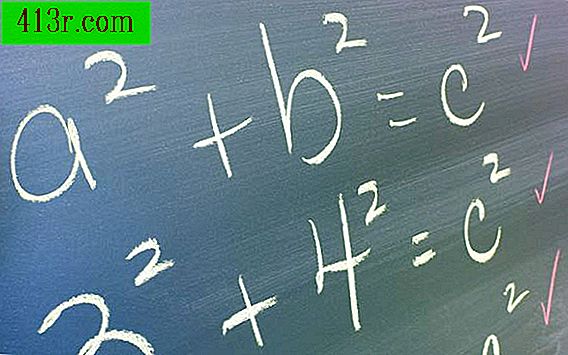
Passo 1
Executar o Microsoft Word a partir do botão "Iniciar" no seu computador ou de um link na forma de um ícone, se você tiver um salvo em sua área de trabalho ou barra de tarefas. Abra o documento no qual você deseja colocar sua equação.
Passo 2
Selecione a guia "Inserir" no Word 2010 e escolha o submenu "Equação" no canto superior direito da barra de menus. Para versões anteriores do Word, selecione "Inserir" e, em seguida, "Objeto" e, em seguida, clique em "Equation Editor" no submenu. Isto irá inserir uma caixa de equações no seu documento e exibir um painel de ícones de fórmulas na parte superior da barra de menus. Opções de exibição também estarão disponíveis. Entre essas opções está uma divisão com uma linha horizontal simples e caixas modificáveis na parte superior e inferior, ou uma divisão diagonal. Selecione a opção de acordo com sua preferência.
Passo 3
Escreva sua equação na caixa destinada a esse propósito. Para a divisão, você pode escrever x / y e pressionar "Enter", que mostrará o "x" acima do "y", separado por uma linha horizontal. Você também pode digitar o "x" e, em seguida, selecionar o botão "Divisão" na parte superior da barra de menus, que mostrará a equação com um sinal de divisão.
Passo 4
Escreva seus valores substituindo "x" e "y" por números. Por exemplo, substitua "x" por 1 no numerador (o campo superior) e substitua "y" por 2 no denominador (o campo inferior). Pressione "Enter" para sair do modo de edição e exibir sua equação como ela aparecerá no documento.







